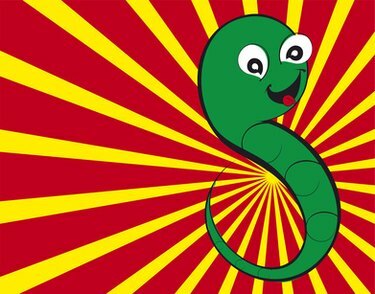
Направите графички организатор у Мицрософт Ворд-у.
Графички организатор Мицрософт Ворд-а укључује колекцију слика из Оффице колекција, Мојих колекција и Веб колекција. Можете да користите алатку за претрагу да бисте брзо и ефикасно пронашли слике у графичком организатору и додали их директно у свој документ. Ворд вам такође омогућава да креирате и управљате сопственом колекцијом слика, тако да можете приступити графикама које често користите. Пронаћи ћете графички или исјечак у окну задатака програма Ворд.
Корак 1
Отворите графички организатор у Ворд-у тако што ћете на траци са алаткама изабрати „Инсерт“, „Пицтуре“ и „Цлип Арт“.
Видео дана
Корак 2
Изаберите „Организуј клипове…“ са дна окна задатака „Цлип Арт“. Отвориће се прозор „Моје колекције-Мицрософт Цлип Организер“.
Корак 3
Изаберите „Моје колекције“ у левом окну, а затим кликните на „Датотека“ и „Нова колекција“.
Корак 4
Именујте колекцију коју желите да креирате у дијалогу „Нова колекција“. Да бисте колекцију поставили у постојећу групу, изаберите групу. Групу можете проширити кликом на знак плус поред имена групе.
Корак 5
Притисните „ОК“. Графички организатор ће бити додат на листу.
Корак 6
Означите графички организатор који сте управо креирали у левом окну да бисте му додали графику.
Корак 7
Изаберите „Датотека“, „Додај клипове у организатор“ и „Аутоматски“ на траци са алаткама да бисте аутоматски убацили графику. Да бисте уметнули медијске клипове, притисните „ОК“. У супротном, кликните на „Опције“ и одредите фасциклу тако што ћете изабрати фасциклу коју желите и притиснути „Каталог“.
Корак 8
Изаберите „Филе“, „Адд Цлипс то Организер“ и „Он Ми Овн“ на траци са алаткама да бисте изабрали сопствену графику. Затим идите до одговарајуће фасцикле, изаберите слике које желите и притисните „Додај“.
Корак 9
Изаберите „Датотека“, „Додај клипове у организатор“ и „Са скенера или камере“ на траци са алаткама да бисте преузели слике са свог скенера/камере. Затим изаберите уређај и изаберите „Инсерт“ или „Цустом Инсерт“.
Корак 10
Додајте кључну реч својим сликама тако што ћете десним тастером миша кликнути на слику у „Мицрософт Цлип Организер“ и изабрати „Измени кључне речи...“ Унесите кључну реч у оквир за текст „Кључна реч“ и кликните на „Додај“ и „Примени“. Затим кликните на „Даље“ да бисте прешли на следећу слику у вашем листа.
Корак 11
Кликните на "Филе" и "Екит" када завршите са вашим графичким организатором.
Савет
Можете користити своју нову колекцију у Ворд-у тако што ћете отворити нови или постојећи документ. Затим идите на окно задатака „Цлип Арт“, кликните на падајућу листу испод „Тражи у“ и проширите „Свуда“ и „Моје колекције“.
Поништите избор „Моје колекције“ тако што ћете кликнути на њега двапут, а затим додати квачицу у своју нову колекцију. Оставите „Тражи“ празно (ако не постоји одређена кључна реч) и притисните „Иди“.




